당신이 모르는 최고의 iPhone 데이터 지우기 소프트웨어 5가지
iPhone을 친구에게 판매하고 Samsung s22 ultra와 같은 새 전화를 구입할 계획이라면 현재 정보를 삭제하고 기본 상태로 전화를 제공할 수 있습니다. 하지만 삭제된 정보를 복구할 수 있는지 궁금하신가요?
기술의 끝없는 발전으로 인해 손실되거나 삭제된 데이터를 복구하는 것이 훨씬 쉬워졌습니다. 좋은 소식은 삭제된 데이터를 복구할 가능성 없이 iPhone을 완전히 삭제할 수 있는 정교한 iPhone 데이터 지우기 소프트웨어 및 프로그램도 있다는 사실입니다.
이 기사에서는 다양한 iPhone 데이터 지우기 소프트웨어를 살펴보고 작동 방식을 살펴보고 그 중 최고를 찾아낼 것입니다.
- 파트 1: DrFoneTool – 데이터 지우개(iOS): iPhone 전체 데이터 지우개
- 파트 2: 폰클린
- 파트 3: SafeEraser
- 파트 4: DrFoneTool – 데이터 지우개(iOS): iOS 개인 데이터 지우개
- 파트 5: Apowersoft iPhone 데이터 클리너
파트 1: DrFoneTool – 데이터 지우개(iOS): iPhone 전체 데이터 지우개
우리는 일반적으로 정보를 복구할 가능성 없이 휴대전화에 있는 모든 데이터를 완전히 지울 수 있는 다른 파일 삭제 소프트웨어를 가지고 있습니다. 이것은 iPhone을 삭제하거나 판매할 계획이라면 반드시 있어야 하는 소프트웨어 유형입니다.
이를 염두에두고 더 이상 보지 않아야합니다. DrFoneTool – 데이터 지우개(iOS) 소프트웨어. 이 데이터 삭제 프로그램을 사용하면 파일을 다시 복구할 기회 없이 개인 파일인지 여부에 관계없이 모든 파일을 자유롭게 삭제할 수 있습니다. 긴 이야기를 짧게 줄이려면 몇 분 만에 iPhone에서 전체 데이터를 지울 수 있습니다.

DrFoneTool – 데이터 지우개(iOS)
iPhone 또는 iPad에서 모든 데이터를 영구적으로 삭제
- 간단한 과정, 영구적인 결과.
- 아무도 개인 데이터를 복구하고 볼 수 없습니다.
- 모든 iOS 기기에서 작동합니다. 최신 iOS 15과 호환됩니다.

- Windows 10 또는 Mac 10.14와 완벽하게 호환됩니다.
iPhone을 영구적으로 지우는 방법
1 단계 : 프로그램 다운로드
가장 먼저해야 할 일은 공식 DrFoneTool 웹 사이트를 방문하여 프로그램을 다운로드하여 설치하는 것입니다. 이 프로그램을 설치한 후 실행하면 아래와 같은 인터페이스가 표시됩니다. ‘데이터 지우개’ 옵션을 클릭합니다.

2 단계 : iPhone을 PC에 연결
iDevice를 PC에 연결하고 ‘지우기’를 선택하면 아래 스크린샷과 같이 새 인터페이스가 시작됩니다. 데이터 지우기 프로세스를 시작하려면 ‘모든 데이터 지우기’를 선택하십시오.

3 단계 : 지우기 시작
새 인터페이스에서 ‘지우기’ 옵션을 클릭하여 데이터 지우기 프로세스를 시작합니다. 한 번 삭제된 데이터는 다시 복구할 수 없으므로 지우고 싶은 데이터에 주의하시기 바랍니다.

4 단계 : 삭제 확인
DrFoneTool에서 삭제 프로세스를 확인하도록 요청합니다. 제공된 공간에 ‘delete’를 입력하고 ‘지금 지우기’를 클릭하여 데이터 삭제 프로세스를 시작합니다.

5 단계 : 삭제 절차
몇 분 안에 iPhone이 삭제됩니다. 이 시점에서 해야 할 일은 가만히 앉아서 DrFoneTool이 동시에 데이터를 삭제할 때까지 기다리는 것입니다. 아래 스크린샷과 같이 삭제 진행 상황을 모니터링할 수 있습니다.

6 단계 : 삭제 완료
요청한 데이터가 삭제되면 아래 스크린샷과 같이 ‘완전히 지우기’ 알림이 표시됩니다.

iDevice의 플러그를 뽑고 요청한 데이터가 삭제되었는지 확인하십시오.
보너스 팁 :
Apple ID 암호를 잊어버린 후 Apple ID의 잠금을 해제하려면 DrFoneTool – 화면 잠금 해제(iOS) 당신을 도울 수 있습니다. 이 소프트웨어는 이전 Apple ID 계정을 쉽게 제거합니다.
파트 2: 폰클린
PhoneClean iPhone 데이터 지우기 소프트웨어는 개인 정보를 침해하거나 iPhone을 손상시키지 않으면서 전체 데이터를 삭제하는 간단하면서도 다재다능한 소프트웨어입니다.
특징
-PhoneClean은 파일을 삭제하기 전에 소중한 전화 저장 공간을 차지할 수 있는 모든 파일을 검색하여 작동하는 스마트 검색 기능과 함께 제공됩니다.

-무중단 기능으로 중단이나 속도 저하 없이 파일을 삭제할 수 있습니다.
-PhoneClean은 버전에 관계없이 모든 iOS 기기를 다루므로 완전히 보호됩니다.
‘프라이버시 클린’ 기능은 삭제된 데이터를 비공개로 유지하여 전체 데이터를 보호합니다.
장점
– 하나의 계정과 버튼 한 번으로 다양한 iDevices에서 개인 데이터를 삭제할 수 있습니다.
– 삭제 및 남은 파일의 보안은 보장됩니다.
-중단 없음 기능은 삭제 프로세스가 진행 중일 때 iDevice가 지연되지 않도록 합니다.
단점
– 당신은 다른 파일 삭제 절차 중에서 선택할 수 없습니다.
파트 3: SafeEraser
또한 안전 지우개 한 번의 클릭으로 iPhone 데이터와 정보를 완전히 지웁니다. 이 데이터 지우개의 좋은 점은 iPhone을 완전히 지울 수 있는 자유를 주는 XNUMX가지 데이터 삭제 모드를 사용한다는 사실입니다.
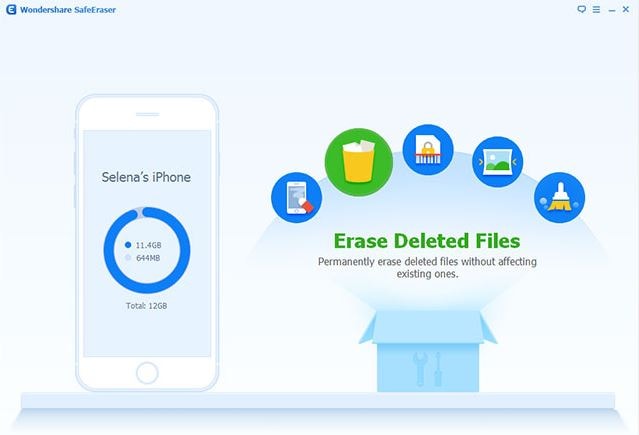
특징
– 직관적이고 사용하기 쉬운 인터페이스를 제공하여 다양한 사용자에게 유리합니다.
– 총 XNUMX가지 데이터 삭제 모드 중에서 선택할 수 있습니다.
– 데이터 삭제 기능을 통해 정크 파일, 캐시 및 기타 공간을 많이 차지하는 파일을 제거할 수 있습니다.
장점
– 데이터 소거 모드는 중간, 낮음, 높음 중에서 선택할 수 있습니다.
-데이터를 삭제하는 것 외에도 일반적으로 iPhone을 효율적으로 작동하기 어렵게 만드는 정크 파일 및 캐시를 지울 수 있습니다.
-이 소프트웨어를 사용하고 운영하기 쉽습니다.
-이 프로그램은 iOS 버전 13과 완벽하게 호환됩니다.
단점
-이 소프트웨어에는 많은 좋은 기능이 포함되어 있지만 iOS 버전 10과 호환되지 않는다는 사실을 무시할 수 없습니다.
파트 4: DrFoneTool – 데이터 지우개(iOS): iOS 개인 데이터 지우개
DrFoneTool – 데이터 지우개(iOS) – iOS 개인 데이터 지우개 의심할 여지 없이 다른 iOS 버전과 완벽하게 호환되는 최고의 데이터 지우개 중 하나입니다. DrFoneTool은 완전한 데이터 삭제를 보장하므로 가장 정교한 데이터 복구 프로그램으로도 아무도 삭제된 데이터를 검색할 수 없습니다.
다음은 DrFoneTool – iOS 개인 데이터 지우개를 사용하여 개인 데이터를 삭제하는 방법에 대한 자세한 프로세스입니다.
1 단계 : DrFoneTool 다운로드, 설치 및 실행
를 방문 DrFoneTool – 데이터 지우개(iOS) 웹사이트 이 뛰어난 소프트웨어를 다운로드하십시오. 소프트웨어를 설치했으면 실행하고 ‘지우기’ 옵션을 클릭하여 아래 스크린샷과 같은 새 인터페이스를 실행합니다.

2 단계 : iPhone을 PC에 연결
디지털 케이블을 사용하여 iPhone을 PC에 연결하고 ‘개인 데이터 지우기’ 옵션을 클릭합니다. 아래와 같이 새 인터페이스가 표시됩니다.

3 단계 : 스캔 시작
인터페이스에서 ‘스캔 시작’ 옵션을 클릭하여 스캔 프로세스를 시작합니다. 전화기를 스캔하는 데 걸리는 시간은 전화기에 있는 정보의 양에 따라 다릅니다. iPhone을 스캔하는 동안 아래와 같이 파일을 볼 수 있습니다.

4 단계 : 개인 정보 삭제
모든 파일이 스캔되면 ‘장치에서 지우기’ 옵션을 클릭합니다. 이 옵션은 오른쪽 인터페이스 아래에서 찾을 수 있습니다. DrFoneTool은 삭제 요청을 확인하도록 요청할 것입니다. 제공된 공간에 ‘삭제’를 입력하고 ‘지금 지우기’ 옵션을 클릭하여 데이터 삭제 프로세스를 시작합니다.

5 단계 : 모니터 삭제
삭제 과정이 진행되면 아래와 같이 삭제된 파일의 수준과 비율을 모니터링할 수 있습니다.

6 단계 : 장치 분리
삭제 프로세스가 완료되면 아래 스크린샷과 같이 ‘삭제 완료’ 메시지가 표시되는 위치에 있게 됩니다.

iPhone을 분리하고 파일이 삭제되었는지 확인합니다.
파트 5: Apowersoft iPhone 데이터 클리너
Apowersoft iPhone Data Cleaner는 iPhone을 영구적으로 삭제하고 정크 파일과 덜 가치 있는 파일을 제거하여 작동하는 또 다른 훌륭한 iPhone 데이터 지우기 소프트웨어입니다.
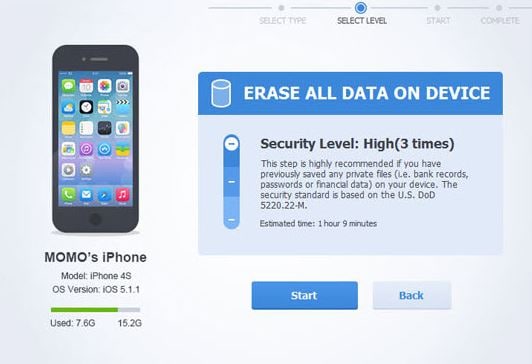
특징
– XNUMX가지 지우기 모드와 XNUMX가지 데이터 지우기 레벨 중에서 선택할 수 있습니다.
– 다양한 iOS 기기 버전을 지원합니다.
– 이 프로그램은 캘린더, 이메일, 사진, 통화 기록, 미리 알림 및 비밀번호와 같은 다양한 파일을 삭제합니다.
장점
– 총 7개의 파일 삭제 및 파일 삭제 모드를 선택할 수 있습니다.
-이 프로그램은 완전한 데이터 삭제를 100% 보장합니다.
– 선택한 파일이 삭제되면 나머지 파일은 영향을 받지 않습니다.
단점
– 일부 사용자는 이 소프트웨어를 작동하기 어려울 수 있습니다.
파트 6: iShredder
iShredder는 파일을 삭제할 수 있을 뿐만 아니라 다른 데이터 삭제 소프트웨어에서는 볼 수 없는 삭제 보고서를 얻을 수 있는 궁극적인 자유를 제공하는 최첨단 소프트웨어입니다. Standard, Pro, Pro HD 및 Enterprise의 4가지 다른 에디션이 함께 제공됩니다.
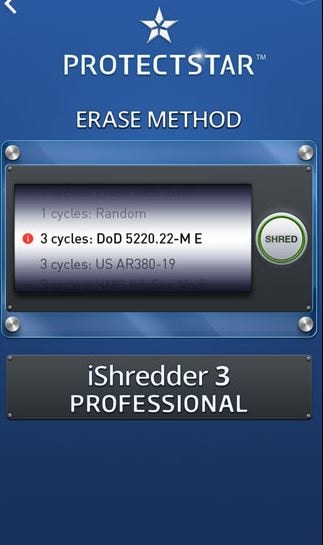
특징
– 취향에 따라 XNUMX가지 버전 중에서 쉽게 선택할 수 있습니다.
– 특정 파일이 삭제되지 않도록 보호하고 방지할 수 있는 삭제 알고리즘이 함께 제공됩니다.
– 다른 에디션은 Apple iPhone 및 iPad에 완벽하게 최적화되어 있습니다.
– 삭제 파일 보고서와 함께 제공됩니다.
-군사급 보안 삭제 기능이 제공됩니다.
장점
– iShredder를 열고 보안 삭제 알고리즘을 선택하고 삭제 프로세스를 시작하는 세 가지 간단한 단계로 데이터를 삭제할 수 있습니다.
– 파일 삭제 내역을 다운받아 확인하시면 수정된 정보가 삭제되었는지 확인하실 수 있습니다.
단점
– 삭제 리포트 등 대부분의 최고의 파일 삭제 기능은 엔터프라이즈급에서만 사용 가능합니다.
-이 소프트웨어는 다른 소프트웨어와 마찬가지로 파일 삭제 범주를 제공하지 않습니다.
위에서 언급한 XNUMX가지 iPhone 데이터 지우기 소프트웨어에서; 우리는 그들의 특징과 기능과 관련하여 그들 사이의 차이점을 쉽게 볼 수 있습니다. iShredder와 같은 지우개 중 일부를 사용하면 나머지는 삭제하면서 개별 파일 삭제를 방지하는 알고리즘을 설정할 수 있습니다.
반면에 다른 파일 삭제 방법 중에서 선택할 수 있는 SafeEraser와 같은 소프트웨어가 있습니다. 일부는 모든 iOS 버전을 지원하지 않지만 DrFoneTool과 같은 일부는 iOS의 다른 버전을 완벽하게 지원합니다. 이러한 소프트웨어 중 일부는 삭제된 데이터의 안전을 보장할 수 없지만 DrFoneTool과 같은 다른 소프트웨어는 완전히 반대입니다. iPhone 데이터 지우기 소프트웨어를 검색할 때 선택한 소프트웨어가 기본 설정에 따라 완벽하게 작동하는지 확인하십시오.
마지막 기사


